wikiHow est un wiki, ce qui veut dire que de nombreux articles sont rédigés par plusieurs auteurs(es). Pour créer cet article, 33 personnes, certaines anonymes, ont participé à son édition et à son amélioration au fil du temps.
Cet article a été consulté 28 681 fois.
La sécurité du sans-fil est très à l’ordre du jour. Vous ne voulez pas que quelqu'un d’autre utilise votre bande passante ou entre dans votre réseau pour effectuer des attaques malveillantes sur votre ordinateur ! Ceci est un guide pour vous aider à savoir comment repérer quelqu'un qui se trouve sur votre réseau sans fil. Étant donné que chaque routeur sans fil est différent, cet article va poser les principes de base et nous utiliserons, pour nos explications, l'un des routeurs sans fil les plus populaires, le Linksys WAP54G. Les étapes que nous développons ici pourraient changer en fonction de votre routeur. Ce guide présuppose que vous êtes connecté(e) à votre routeur (soit par le biais d'un câble réseau, soit par un signal sans fil) et que vous savez utiliser correctement DHCP.
Étapes
-
1Ouvrez votre navigateur Web. Saisissez l'adresse IP de votre passerelle (gateway) par défaut.
- Faites : Démarrer -> Exécuter, puis tapez cmd.
- Tapez ipconfig et validez avec Entrée. La passerelle par défaut apparait. Une fois que vous avez votre adresse de la passerelle par défaut, ouvrez votre navigateur Internet et tapez-la dans la barre d'URL.
-
2Entrez le nom d'utilisateur et le mot de passe de votre routeur.
- Pour les routeurs Linksys, par défaut, le nom d'utilisateur est : (vide) et le mot de passe est : admin.
- Pour les routeurs Netgear, par défaut, le nom d'utilisateur est : admin et le mot de passe est : password.
- Pour les routeurs Dlink, par défaut, le nom d'utilisateur est : Admin et le mot de passe est : (vide).
- Pour les routeurs Siemens, par défaut, le nom d'utilisateur est : Admin et le mot de passe est : admin (en minuscules).
- Pour le Zyxel-p600-t1a, c'est 1234.
- Les noms d'utilisateur et mots de passe par défaut peuvent être trouvés parfois sur le routeur, sur la notice ou en utilisant Google.
- Si vous avez du mal à trouver le nom d'utilisateur et le mot de passe, allez sur : http://www.portforward.com. Ce site est habituellement utilisé pour ouvrir des ports pour les programmes de P2P ou pour les jeux : il vous donnera sans problème ces deux informations. La liste du routeur est énorme.
-
3Renforcez votre sécurité. Si vous utilisez le nom d'utilisateur et mot de passe par défaut, allez à l'onglet Administration pour les changer afin qu’ils soient plus surs. Sur l'interface utilisateur du routeur, vous aurez probablement un paramètre pour identifier les utilisateurs qui passent par le routeur, activez-le si ce n'est pas déjà fait !
-
4Prenez un stylo et du papier. Inscrivez-y le gateway par défaut et les adresses MAC (aussi appelées adresses physiques) de tous les ordinateurs/périphériques qui utilisent ou qui utiliseront le Wi-Fi ou sans-fil dans votre maison. Et donc, de temps en temps, vérifiez le journal de connexion pour voir si des adresses inconnues apparaissent. Si oui, alors quelqu'un parasite votre Internet. Les adresses MAC sont un code hexadécimal unique qui identifie chacune des cartes réseau de chacun des PC qui utilisent Ethernet. Il n’existe pas deux adresses MAC identiques.Publicité
Trouver qui est sur le réseau
-
1Ouvrez l'onglet de configuration.
-
2Faites défiler jusqu'à voir si Serveur DHCP est activé, puis passez à l'étape suivante. S'il n'est pas activé, activez-le.
-
3Cliquez sur l'onglet Statut puis sur Réseau local en dessous des onglets principaux.
-
4Cliquez sur le bouton DHCP Client Table. Cette liste vous indiquera le nom de l'ordinateur de tous ceux qui sont connectés à votre réseau sur DHCP (ce dernier configure automatiquement les DNS et l'adresse IP d'un ordinateur). Cela ne fonctionne que si tous ceux qui sont connectés utilisent DHCP. Si quelqu'un se connecte et utilise sa propre adresse statique, il ne verra rien.Publicité
Autres façons de trouver qui est sur le réseau
Conseils
- Si vous avez affaire à des gens qui se connectent à votre réseau, cliquez sur l'onglet Sans fil, puis cliquez sur la sécurité et activez le WPA ou le WPA2. Tous ceux qui souhaiteront se connecter devront connaitre la clé WPA ou WPA2. N’utilisez pas le WEP. Le cryptage WEP est si peu fiable qu'il ne peut être décodé en moins d'une minute.
- Une fois que vous êtes connecté à votre réseau, désactivez l'option de diffusion. Cela empêchera le routeur de diffuser son nom. Vous serez toujours en mesure de vous connecter, puisque vous, vous connaissez le nom.
- Attention ! tout ce qui a été mentionné ici, sauf à activer le cryptage WPA/WPA2, n’empêchera pas des gens malintentionnés de se connecter à votre réseau. Il sera juste un peu plus difficile pour un pirate inexpérimenté.
- Utilisez un sous-réseau différent. Cela permet aux gens de savoir si votre serveur DHCP est désactivé. Pour ce faire, il suffit de changer, sur la page de configuration, l'adresse IP par défaut du routeur (192.168.1.1). Essayez 192.168.0.1.
- L’installation d'un pare-feu vous AIDERA à protéger les failles de votre ordinateur.
- Si vous voulez vous attribuer votre propre adresse IP, désactivez le serveur DHCP de votre routeur. Vous devrez assigner votre propre adresse IP interne, mais certaines personnes risquent d’être rejetées, parce qu’elles ne connaissent pas votre sous-réseau (ou ne savent pas comment faire).
- Activez le filtrage par adresse MAC. N'autorisez que les adresses MAC des ordinateurs que vous connaissez. C’est très bien pour une protection superficielle, mais les adresses MAC sont diffusées en texte clair entre votre ordinateur et votre routeur sans fil. Un pirate pourrait très bien “sniffer” tout ce qui passe sur votre réseau à votre insu et récupérer votre adresse MAC et l’utiliser pour tromper votre routeur.
Avertissements
- Attention à ne pas mettre votre réseau hors service !
- Assurez-vous que vous avez bien un accès physique à votre routeur au cas où vous auriez besoin de le réinitialiser aux paramètres d'usine.
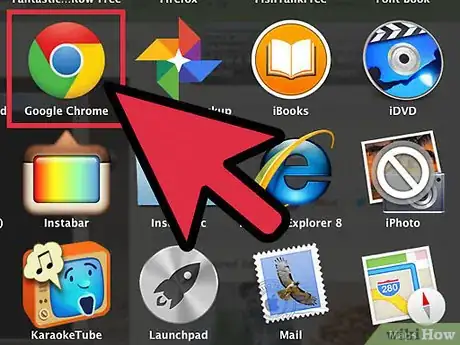
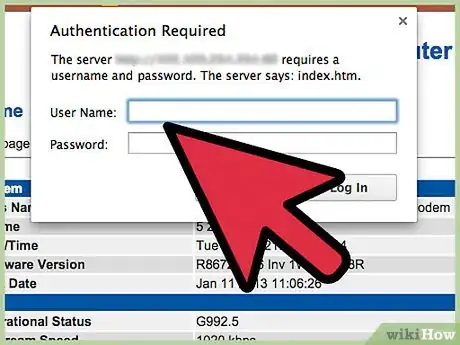
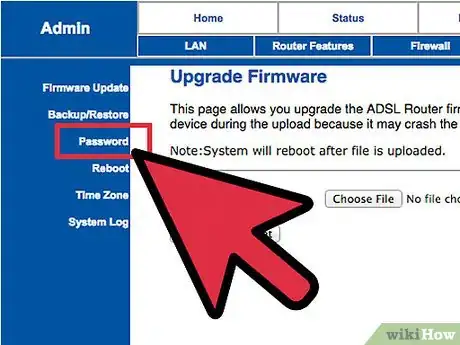
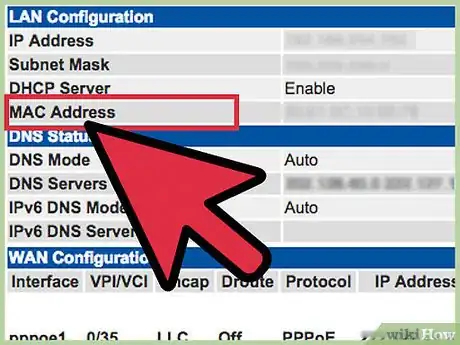
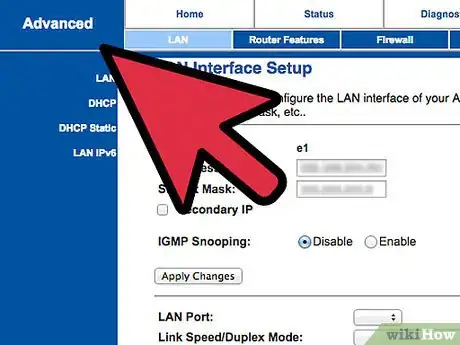
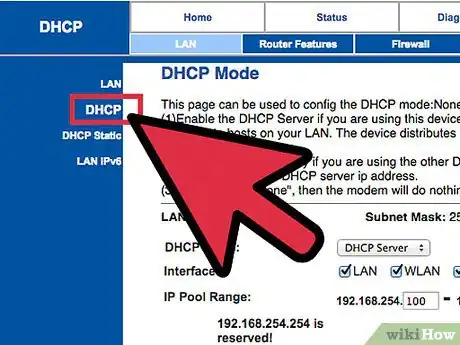
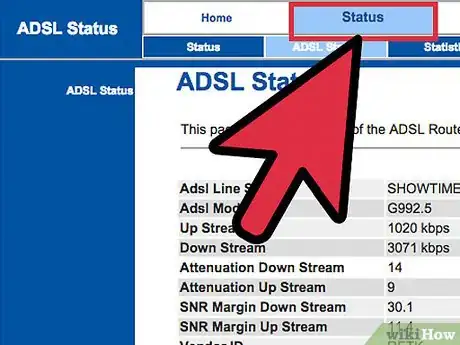
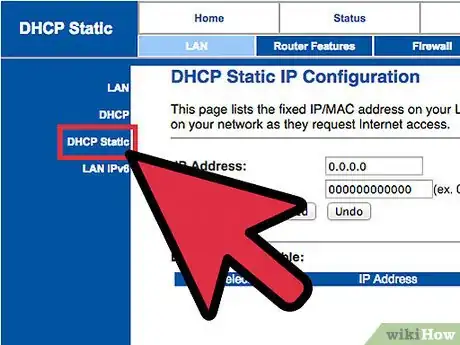
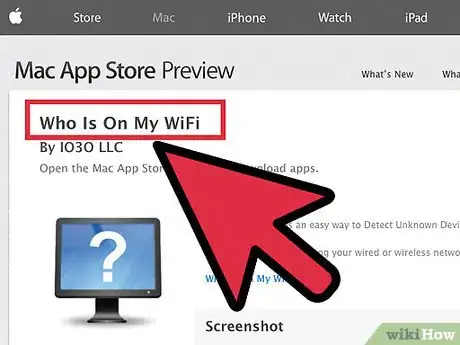
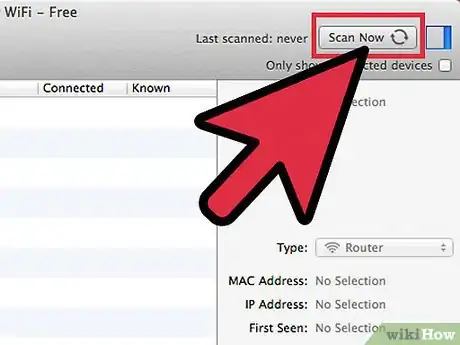
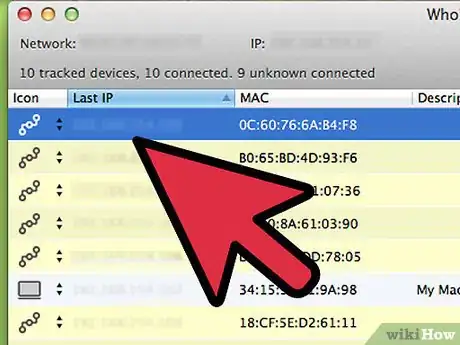

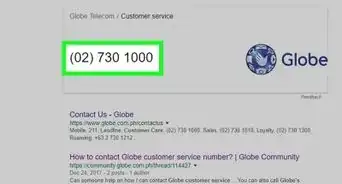

-Step-26-Version-2.webp)
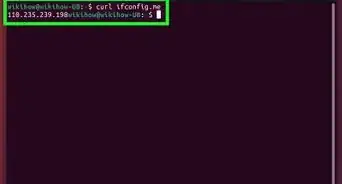
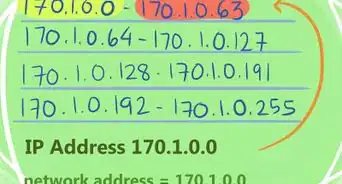
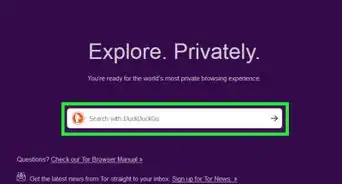

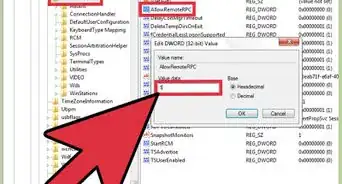
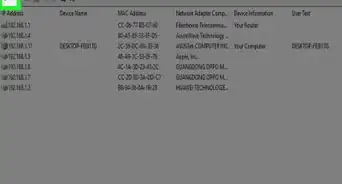
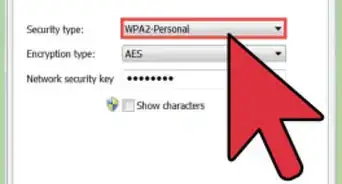
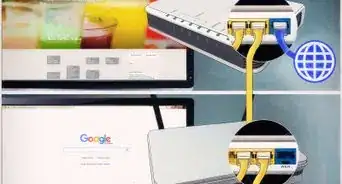
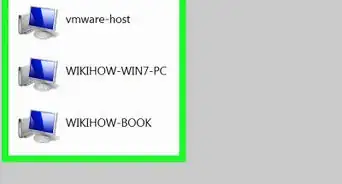
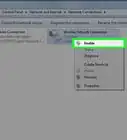
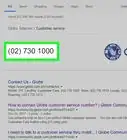

-Step-26-Version-2.webp)
